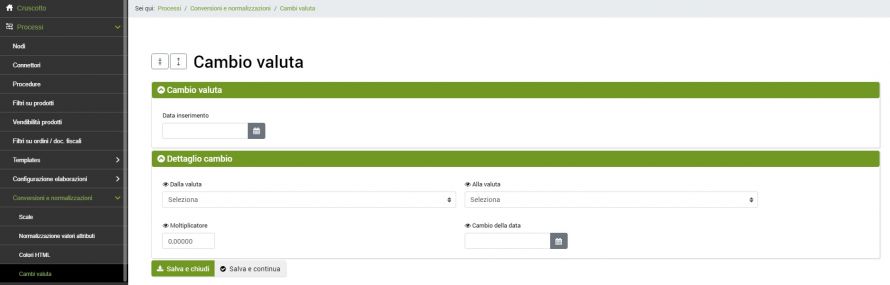La conversione di valuta è una funzione che consente di creare delle corrispondenze con le valute estere, e permette di effettuare lo scarico degli ordini in valuta corrente.
Si tratta di un’opzione Premium che può essere utilizzata in modo manuale, creando le corrispondenze direttamente su bindCommerce e aggiornandole periodicamente, oppure sfruttando la funzione Conversione di import della conversione di valuta aggiornata quotidianamente da un sito esterno (vedi guida Conversione di valuta dinamica)
Per creare una nuova conversione di valuta manuale andare al menù:
Processi >> Conversioni e normalizzazioni >> Cambi valuta
Cliccare su Aggiungi e compilare i campi come segue:
- Data inserimento: campo opzionale, selezionare la data di creazione del cambio di valuta
- Dalla valuta: selezionare la valuta di partenza da convertire
- Alla valuta: selezionare la valuta di arrivo in cui deve essere convertito il prezzo
- Moltiplicatore: inserire un valore espresso in numeri decimali per determinare la conversione del prezzo in base alla valuta di partenza
- Cambio della data: selezionare la data di aggiornamento del cambio valuta
Cliccare su SALVA E CHIUDI. Eseguire lo stesso percorso per tutte le conversioni che si desidera effettuare.
Sfruttando invece la funzionalità di import file sarà possibile aggiornare periodicamente i tassi di cambio in modo automatico. Per configurare l’import file e il relativo connettore si invita a prendere visione della guida apposita Conversione di valuta dinamica.
A questo punto sarà necessario creare una configurazione di trasformazione ordini al seguente menù di bindCommerce:
Processi >> Conversioni e normalizzazioni >> Trasformazione documenti
Per creare correttamente la configurazione si consiglia di prendere visione dell’apposita guida Trasformazione ordini.
Nel caso della conversione di valuta selezionare Si nel campo "Eseguire una conversione di valuta".
A questo punto si aprirà una sezione denominata "Conversioni di valuta", dove si potrà selezionare la valuta di destinazione che dovrà essere usata per l'invio verso il gestionale.
Cliccare su SALVA E CHIUDI. A questo punto spostarsi al menù:
Gestionali/ERP >> Config. export ordini
aprire la configurazione esistente (o crearne una nuova se necessario) e selezionare nel campo Trasformazione ordini la configurazione appena creata.
Cliccare su SALVA E CHIUDI. Gli ordini verranno adesso esportati con la valuta correttamente convertita.
Grazie per aver valutato questo contenuto.